
Рачунар се искључује на више начина, али сви се своде на покретање системског програма схутдон.еке са одређеним параметрима. Рад се најчешће завршава помоћу дугмета „Старт“, али много је згодније да дугме за напајање ставите на радну површину оперативног система Виндовс 10 или да га закачите на траку задатака.
Креирајте пречицу
Разматрана опција је погодна за све верзије оперативног система Виндовс са графичким интерфејсом..
1. Десним тастером миша кликните слободни део радне површине.
2. У падајућем менију изаберите „Креирај“ - „Пречица“.
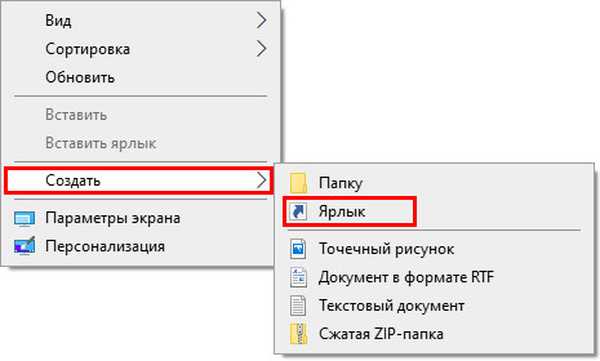
Покреће се чаробњак који ће вам помоћи да се прикаже пречица за искључивање рачунара.
3. Наведите схутдовн -с -т 0 или схутдовн -р -т 0 као путању до објекта, где је аргумент -с одговоран за гашење, -т је поставка одлагања док се окидач не покрене, 0 је одговоран за тренутно извршење наредбе..
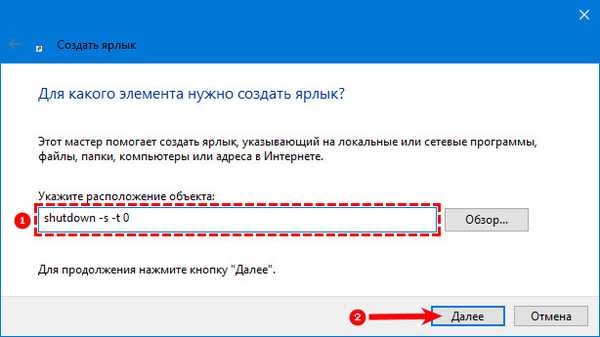
4. Дајте назив објекту и кликните „Заврши“.
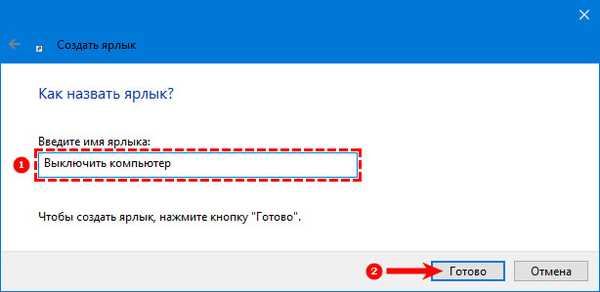
На овом је главни задатак решен, остаје да додате неколико удараца.
5. Помоћу менија пречице презовите његова својства.
6. Кликните на „Промени икону ...“.
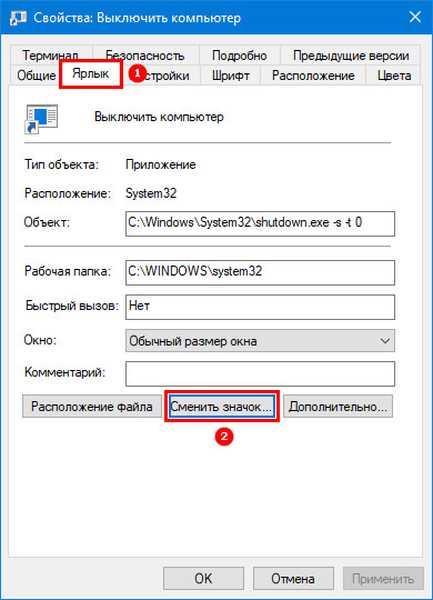
7. У прозору за избор икона одаберите одговарајућу икону из системске библиотеке или одредите пут до вашег икона еке, длл, ицо.
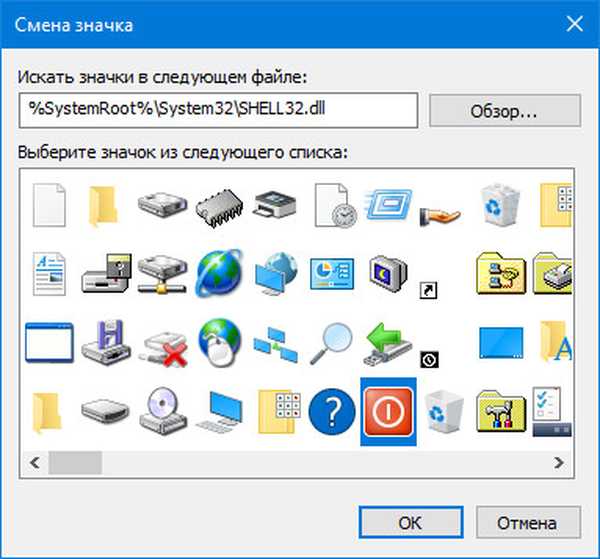
Икону друге апликације можете поставити тако што ћете изабрати извршну датотеку (она је смештена у њој).
8. Сачувајте подешавања.
Након двоструког клика на икону, рачунар ће се искључити.
Додатне опције
Ако унесете схутдовн.еке -с на путу до датотеке, ПЦ ће се подразумевано искључити након 30 секунди и појавиће се системско упозорење. Аргумент -т се креће од 1 секунде до деценије (у секунди). За време кашњења, искључивање се може отказати помоћу схутдовн.еке -а. Можете да га извршите у прозору Вин + Р, на траци за претрагу или да креирате пречицу на погодном месту..
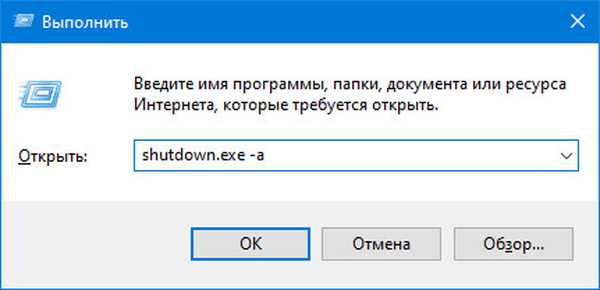
За управљање удаљеним рачунаром потребна су вам администраторска права.
На сличан начин рачунар се поново покреће и прелази у режиме уштеде енергије:
- -х је хибернација;
- -Ја - крај тренутне сесије.
Не можете Виндовс пребацити у стање спавања помоћу системских алата, јер ћете морати да користите услужни програм треће стране. На пример, ПССхутДовн, који је део услужног пакета Сисинтерналс који је Мицрософт купио.
1. Распакујте датотеку пссхутдовн.еке на прикладно место.
2. Креирајте пречицу за то са параметрима: ц: \ пссхутдовн.еке -д -т 0 -аццептеула - замените путању сопственом, попут иконе.
Помоћу услужног програма Свитцх Офф (Искључено) можете да искључите монитор, на пример, када сте за кратко време удаљени од рачунара: поверофф.еке / монитор_офф. Званична веб локација апликације не функционише, преузимајте је само из поузданих ресурса.
Да бисте на траци са задацима приквачили пречицу, превуците је тамо и на почетном екрану одаберите одговарајућу наредбу у контекстном менију објекта.











